Crear fácilmente un gráfico de área de diferencia en Excel
Kutools para Excel
Potencia Excel con más de 300
Funciones poderosas
Normalmente, puedes usar un gráfico de líneas o un gráfico de área para mostrar tendencias a lo largo del tiempo, como años, meses y días. Pero si deseas reflejar visualmente la diferencia entre dos conjuntos de valores a lo largo del tiempo, te recomiendo el gráfico de área de diferencia. Con la utilidad Gráfico de Área de Diferencia de Kutools para Excel, puedes crear fácilmente un gráfico de área de diferencia en Excel con solo unos pocos clics.
Crear un gráfico de área de diferencia en Excel
Supongamos que necesitas crear un gráfico de área de diferencia en Excel basado en los datos que se muestran en la siguiente captura de pantalla, por favor sigue los siguientes pasos.
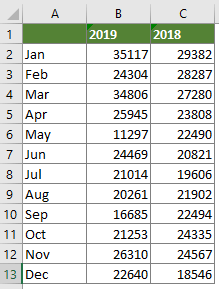
1. Haz clic en Kutools > Gráficos > Comparación de diferencias > Gráfico de Área de Diferencia para activar la función.
Consejos: También puedes seleccionar el rango de datos de antemano y luego activar la función.
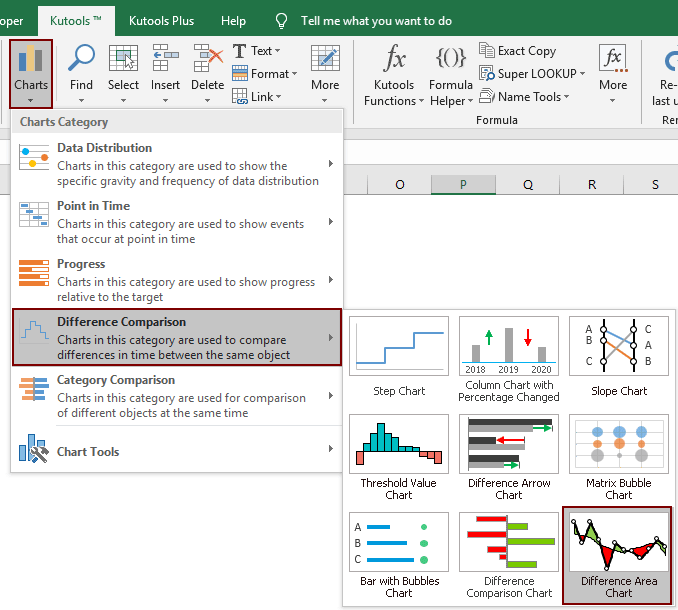
2. En el cuadro de diálogo Gráfico de Área de Diferencia, necesitas configurar lo siguiente:
Nota: Si has seleccionado el rango de datos en el paso 1, los rangos se completarán automáticamente en las casillas correspondientes. De lo contrario, selecciona los rangos uno por uno manualmente.

Ahora el gráfico de área de diferencia está creado en la hoja de trabajo actual. Ver captura de pantalla:

Herramientas de Productividad Recomendadas
Office Tab: Usa pestañas útiles en Microsoft Office, igual que en Chrome, Firefox y el nuevo navegador Edge. Cambia fácilmente entre documentos con pestañas — olvídate de ventanas desordenadas. Conoce más...
Kutools para Outlook: Kutools para Outlook ofrece más de 100 funciones poderosas para Microsoft Outlook 2010–2024 (y versiones posteriores), así como para Microsoft 365, ayudándote a simplificar la gestión de correos electrónicos y aumentar la productividad. Conoce más...
Kutools para Excel
Kutools para Excel ofrece más de 300 funciones avanzadas para agilizar tu trabajo en Excel 2010 – 2024 y Microsoft 365. La función mencionada es solo una de las muchas herramientas que ahorran tiempo incluidas.

